Η εφαρμογή δεν ανοίγει στο τηλέφωνό σας Android; – Όλες οι επιδιορθώσεις!
Δεν είναι ένα πολύ σπάνιο φαινόμενο όπου μια εφαρμογή δεν ανοίγει, διακόπτεται απότομα ή αντιμετωπίζει προβλήματα κατά την εκκίνηση σε μια συσκευή Android. Πολλοί χρήστες τηλεφώνων Android προσθέτουν επίσης το γεγονός ότι κάθε φορά που προσπαθούν να ξεκινήσουν μια εφαρμογή, συνεχίζει να φορτώνει αλλά δεν λειτουργεί ομαλά, όπως θα έπρεπε σε κανονικές συνθήκες.
Σε ένα τέτοιο σενάριο είναι προφανές για τους χρήστες Android Smartphone να αναζητούν πιθανές λύσεις για ένα τέτοιο τυχαίο σφάλμα, ώστε η εφαρμογή/εφαρμογές τους να φορτώνουν και να λειτουργούν κανονικά.
Πολλοί άνθρωποι ενδιαφέρονται επίσης να μάθουν για τις αιτίες για το γιατί μια εφαρμογή δεν ανοίγει ή γιατί πολλές/όλες οι εφαρμογές δεν ανοίγουν. Αυτό το άρθρο θα απαντήσει στο ερώτημά σας σχετικά με το γιατί η εφαρμογή μου δεν ανοίγει σε τηλέφωνο Android, παραθέτοντας μερικές πιθανές αιτίες για το πρόβλημα.
Ακολουθούν όλες οι διορθώσεις που χρειάζεστε εάν μια εφαρμογή δεν ανοίγει στο τηλέφωνό σας Android. Διαβάστε παρακάτω για να μάθετε τα πάντα σχετικά με το γιατί οι εφαρμογές δεν ανοίγουν στο τηλέφωνό σας Android και τις λύσεις για να ξεπεράσετε ένα τέτοιο πρόβλημα.
- Μέρος 1: Πιθανοί λόγοι για τους οποίους οι εφαρμογές δεν ανοίγουν
- Μέρος 2: Η ταχύτερη λύση για επιδιόρθωση οι εφαρμογές δεν ανοίγουν στο Android
- Μέρος 3: 3 Συνήθεις διορθώσεις εάν μια συγκεκριμένη εφαρμογή δεν ανοίγει
- Ενημερώστε την εφαρμογή
- Δυνατότητα διακοπής της εφαρμογής
- Διαγραφή προσωρινής μνήμης και δεδομένων εφαρμογής
Μέρος 1: Πιθανοί λόγοι για τους οποίους οι εφαρμογές δεν ανοίγουν
Εάν είστε χρήστης τηλεφώνου Android και αντιμετωπίζετε πρόβλημα ενώ προσπαθείτε να ανοίξετε μια εφαρμογή στη συσκευή σας, θα αναρωτηθείτε ‘Γιατί δεν ανοίγει η εφαρμογή μου;’. Για να απαντήσουμε στην ερώτησή σας και να σας εξηγήσουμε γιατί δεν ανοίγει μια εφαρμογή στο τηλέφωνό σας, ακολουθούν ορισμένοι πιθανοί και απλοί λόγοι που θα σας κάνουν να κατανοήσετε το πραγματικό πρόβλημα.
Είναι σκόπιμο να επισημάνουμε τη γενιά μας ως εθισμένους στα smartphone γιατί χρησιμοποιούμε τα smartphone για οτιδήποτε και για όλα. Όλες οι σημαντικές πληροφορίες μας, όπως φωτογραφίες, βίντεο, αρχεία ήχου, έγγραφα, σημειώσεις, ημερολόγια, email κ.λπ. αποθηκεύονται στα τηλέφωνά μας. Αυτό προκαλεί ένα σημαντικό πρόβλημα αποθήκευσης/χώρου στα τηλέφωνά μας και έλλειψη αποθηκευτικού χώρου είναι ένας από τους κύριους λόγους για τους οποίους μια εφαρμογή δεν ανοίγει ή γιατί δεν ανοίγουν όλες οι εφαρμογές στη συσκευή σας Android. Για να δείτε πόσο από τον αποθηκευτικό σας χώρο καταλαμβάνεται από τις Εφαρμογές, μεταβείτε στις ‘Ρυθμίσεις’ και επιλέξτε ‘Διαχείριση εφαρμογών’.
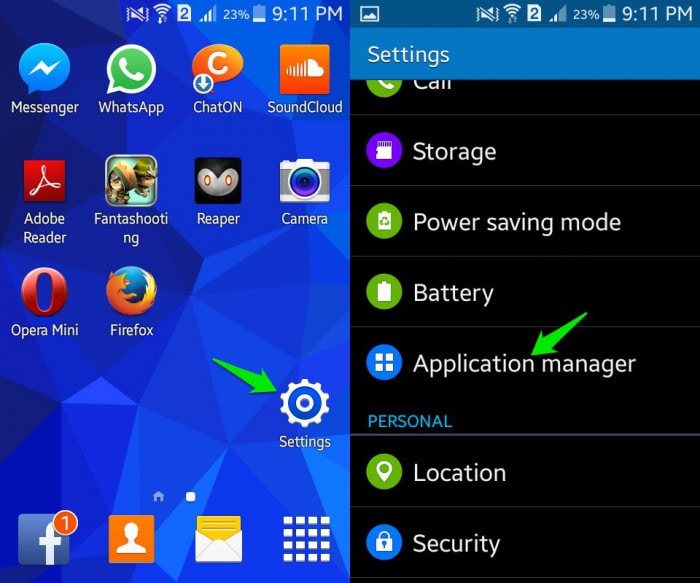
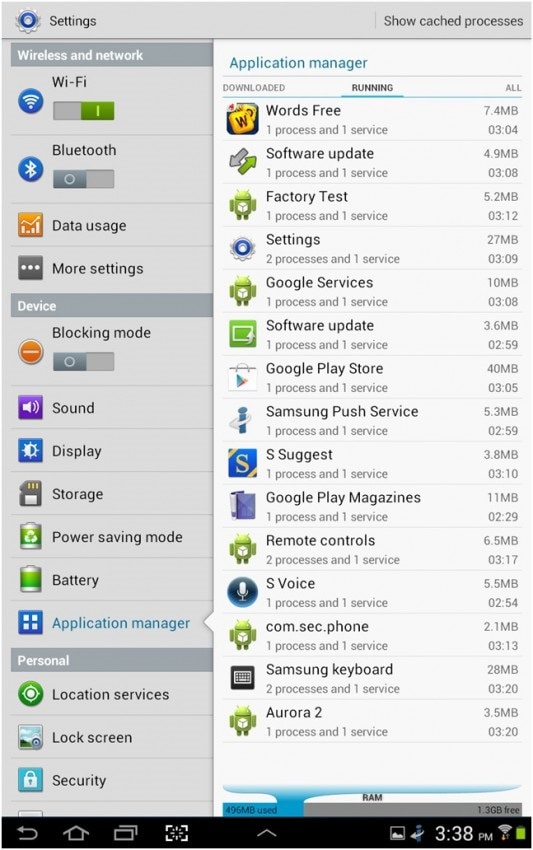
Ένας άλλος πιθανός λόγος για τη διακοπή λειτουργίας των εφαρμογών ή γιατί μια εφαρμογή δεν ανοίγει είναι ένα πιθανό σφάλμα δεδομένων. Αυτό μπορεί να συμβεί λόγω ασταθής σύνδεση στο διαδίκτυο or διάφορες άλλες διακοπές λογισμικού παρασκηνίου.
Οι αιτίες για την εμφάνιση του προβλήματος είναι πολλές και δεν μπορεί να καθοριστεί συγκεκριμένος λόγος ως ο μόνος λόγος για τον οποίο οι Εφαρμογές δεν ανοίγουν στη συσκευή σας Android. Υπάρχουν πολλές εικασίες σχετικά με το γιατί παρουσιάζεται και επιμένει ένα τέτοιο πρόβλημα, αλλά είναι πιο σημαντικό να εστιάσετε στο πώς να διορθώσετε εάν μια συγκεκριμένη εφαρμογή δεν ανοίγει ή εάν δεν ανοίγουν όλες οι εφαρμογές στο Android.
Μέρος 2: Η ταχύτερη λύση για επιδιόρθωση οι εφαρμογές δεν ανοίγουν στο Android
Έχετε ήδη καταλάβει ‘γιατί δεν ανοίγει η εφαρμογή σας;’ στην αρχή αυτού του άρθρου. Ωστόσο, δεν είστε ικανοποιημένοι με τις παραδοσιακές λύσεις για να διορθώσετε το πρόβλημα που δεν ανοίγει η εφαρμογή.
Λοιπόν, σε μια τέτοια περίπτωση DrFoneTool – Επισκευή συστήματος (Android) μπορεί να αποδειχθεί ο σωτήρας σας. Επιλύει ζητήματα ενημέρωσης συστήματος Android με αποτυχία, συντριβές εφαρμογών και μαύρη οθόνη θανάτου. Μπορεί επίσης να διορθώσει μια συσκευή Android που δεν ανταποκρίνεται ή με τούβλα ή μια συσκευή που έχει κολλήσει με βρόχο εκκίνησης με ένα κλικ.

DrFoneTool – Επισκευή συστήματος (Android)
Γιατί δεν ανοίγει η εφαρμογή μου; Η γρήγορη λύση είναι εδώ!
- Αυτό είναι το πρώτο λογισμικό στον κλάδο που επισκευάζει συστήματα Android.
- Όλα τα τελευταία tablet και κινητά της Samsung είναι συμβατά με αυτό.
- Με τη λειτουργία με ένα κλικ, η επιδιόρθωση της εφαρμογής δεν θα ανοίξει προβλήματα είναι εξαιρετικά εύκολη.
- Δεν απαιτούνται τεχνικές δεξιότητες για τη χρήση του εργαλείου.
- Το υψηλό ποσοστό επιτυχίας για τη διόρθωση προβλημάτων συσκευής Samsung Android.
Ακολουθεί ο λεπτομερής οδηγός για τη διόρθωση των προβλημάτων που δεν ανοίγουν οι εφαρμογές χρησιμοποιώντας το DrFoneTool – System Repair (Android)
Σημείωση: Όταν είστε έτοιμοι να διορθώσετε τις εφαρμογές που δεν ανοίγουν προβλήματα, φροντίστε να το κάνετε δημιουργήστε αντίγραφα ασφαλείας της συσκευής σας Android Εκ των προτέρων. Αυτές οι διαδικασίες ενδέχεται να οδηγήσουν σε διαγραφή δεδομένων και δεν θέλετε να υποστείτε απώλεια δεδομένων με αυτόν τον τρόπο.
Φάση 1: Προετοιμασία και σύνδεση συσκευής Android
Βήμα 1: Μετά την εγκατάσταση και την εκκίνηση του DrFoneTool στον υπολογιστή σας, πρέπει να πατήσετε την καρτέλα «Επισκευή συστήματος». Συνδέστε τη συσκευή Android αργότερα.

Βήμα 2: Πατήστε το «Android Repair» που βρίσκεται στον αριστερό πίνακα και στη συνέχεια πατήστε το κουμπί «Έναρξη».

Βήμα 3: Τροφοδοτήστε τα στοιχεία της συσκευής σας Android κάτω από την οθόνη πληροφοριών συσκευής. Ελέγξτε την προειδοποίηση και πατήστε το κουμπί «Επόμενο» αμέσως μετά.

Φάση 2: Επισκευή της συσκευής σας Android στη λειτουργία «Λήψη».
Βήμα 1: Πρέπει να εκκινήσετε τη συσκευή Android στη λειτουργία λήψης, καθώς είναι σημαντικό. Τα βήματα για αυτό είναι τα εξής –
- Το Android επινοήστε με ένα κουμπί «Αρχική σελίδα» – Πατήστε μαζί τα κουμπιά «Μείωση έντασης», «Αρχική» και «Λειτουργία» μαζί για 5 έως 10 δευτερόλεπτα μετά την απενεργοποίηση της συσκευής. Αφήστε τα στη συνέχεια και κάντε κλικ στο κουμπί «Αύξηση έντασης» για να μεταβείτε στη λειτουργία «Λήψη».

- Όταν δεν υπάρχει κουμπί «Αρχική σελίδα» – Απενεργοποιήστε τη συσκευή και, στη συνέχεια, για 5 έως 10 δευτερόλεπτα, κρατήστε πατημένα τα κουμπιά «Μείωση έντασης», «Bixby» και «Λειτουργία». Πατήστε το κουμπί «Αύξηση έντασης» αφού αφήσετε όλα τα κουμπιά για να μεταβείτε στη λειτουργία «Λήψη».

Βήμα 2: Πατώντας το κουμπί «Επόμενο» ξεκινά η λήψη του υλικολογισμικού Android.

Βήμα 3: Μόλις το DrFoneTool – System Repair (Android) επαληθεύσει το ληφθέν υλικολογισμικό, αρχίζει να διορθώνει ότι η εφαρμογή δεν θα ανοίξει το πρόβλημα το συντομότερο δυνατό.

Μέρος 3: 3 Συνήθεις διορθώσεις εάν μια συγκεκριμένη εφαρμογή δεν ανοίγει
Σε αυτό το τμήμα, θα συζητήσουμε τους τρεις καλύτερους τρόπους για να σας βοηθήσουμε να διορθώσετε το πρόβλημα, εάν μόνο μια συγκεκριμένη εφαρμογή δεν ανοίγει/εκκινεί/ εκτελείται και χρειάζεται αόριστος χρόνος για να φορτώσει.
1. Ενημερώστε την εφαρμογή
Συνιστάται να διατηρείτε πάντα ενημερωμένα το λογισμικό Android καθώς και τις Εφαρμογές σας και πρέπει να ελέγχετε συνεχώς για τυχόν ενημερώσεις που μπορεί να είναι διαθέσιμες στο Google Play Store.
Ακολουθήστε τα παρακάτω βήματα για να ενημερώσετε την εφαρμογή που δεν ανοίγει στο τηλέφωνό σας:
• Επισκεφτείτε το Google Play Store στο τηλέφωνό σας Android.
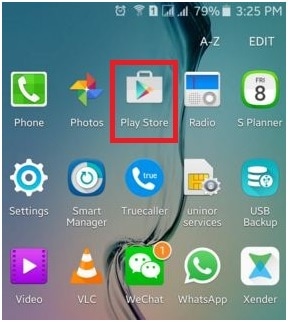
• Τώρα επιλέξτε «Οι εφαρμογές και τα παιχνίδια μου» από το κύριο μενού.
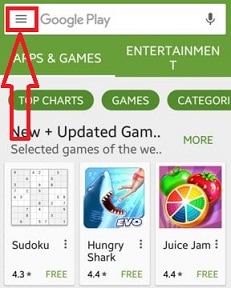
• Σε αυτό το βήμα, μπορείτε να κάνετε κλικ στο ‘Ενημέρωση όλων’ για να ενημερώσετε όλες τις Εφαρμογές για τις οποίες υπάρχει διαθέσιμη ενημέρωση ή να επιλέξετε με μη αυτόματο τρόπο τις Εφαρμογές που θέλετε να Ενημερώσετε.
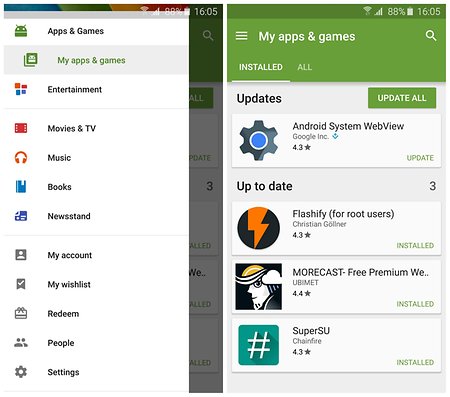
Μόλις ενημερωθεί η εφαρμογή, κλείστε όλες τις Εφαρμογές και τις καρτέλες που εκτελούνται στο παρασκήνιο. Τώρα προσπαθήστε να εκκινήσετε ξανά την εφαρμογή. Αν ανοίξει, το πρόβλημά σου έχει λυθεί. Εάν όχι, ΜΗΝ ανησυχείτε, καθώς υπάρχουν περισσότεροι τρόποι για να σας βοηθήσουν.
2. Αναγκαστική διακοπή της εφαρμογής
Το να κλείσετε εντελώς την εφαρμογή που δεν ανοίγει στο τηλέφωνό σας είναι καλή ιδέα. Για να βεβαιωθείτε ότι δεν εκτελούνται λειτουργίες στο παρασκήνιο που σχετίζονται με την Εφαρμογή, πρέπει να την κάνετε ‘Αναγκαστική διακοπή’. Αυτό είναι εξαιρετικά απλό και το μόνο που χρειάζεται να κάνετε είναι να ακολουθήσετε τα βήματα που δίνονται παρακάτω:
• Επισκεφτείτε τις «Ρυθμίσεις» στο τηλέφωνό σας.
• Κάντε κλικ στο «Εφαρμογές» για να δείτε μια λίστα με όλες τις Εφαρμογές στο τηλέφωνό σας Android.
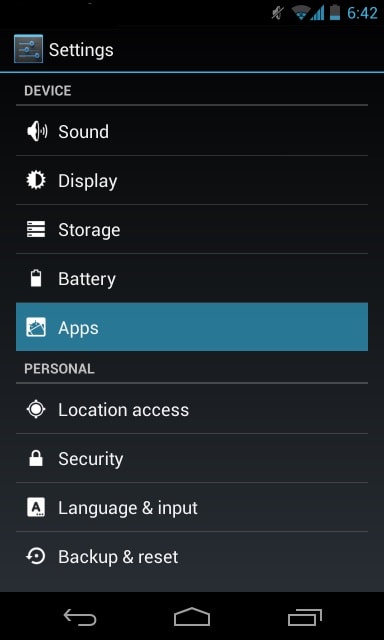
• Επιλέξτε την εφαρμογή που δεν ανοίγει.
• Τώρα κάντε κλικ στο «Force Stop» όπως φαίνεται παρακάτω.
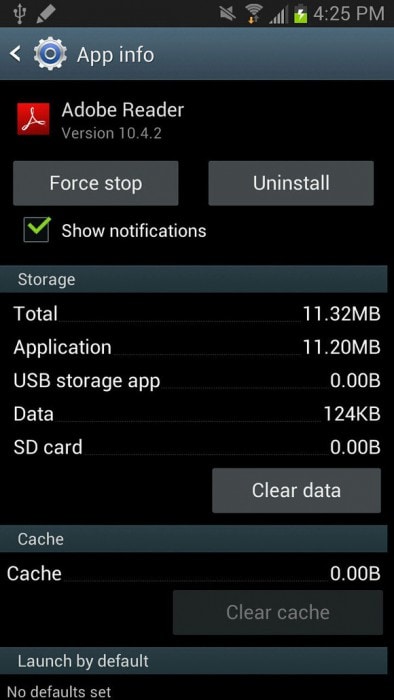
3. Διαγράψτε την προσωρινή μνήμη και τα δεδομένα της εφαρμογής
Αυτή η μέθοδος επιλύει το πρόβλημα σε μεγάλο βαθμό, σβήνοντας περιττό περιεχόμενο εφαρμογής από τη συσκευή σας.
Ακολουθήστε προσεκτικά τις οδηγίες βήμα προς βήμα που δίνονται παρακάτω για να διαγράψετε όλη την προσωρινή μνήμη και τα δεδομένα της εφαρμογής:
• Επισκεφτείτε τις «Ρυθμίσεις» και επιλέξτε «Εφαρμογές».
• Από τη λίστα των Εφαρμογών που εμφανίζεται, επιλέξτε την Εφαρμογή που δεν ανοίγει.
• Τώρα πατήστε στο ‘Clear Cache’ και στο ‘Clear data’ απευθείας ή κάτω από το ‘Storage’.
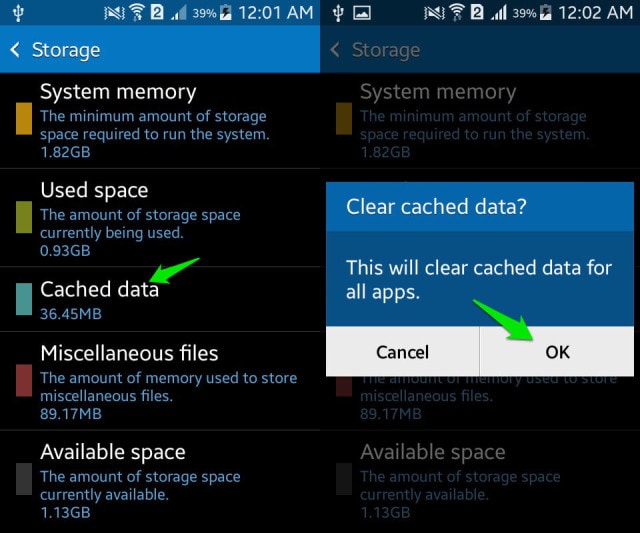
Μέρος 4: 3 Συνήθης διόρθωση εάν δεν ανοίγουν όλες οι εφαρμογές στο Android
Σε αυτό το τμήμα, θα συζητήσουμε λύσεις στο πρόβλημα εάν δεν ανοίξουν όλες οι εφαρμογές σας. Είναι απλές και εύκολες στην παρακολούθηση και επιλύουν το σφάλμα σε χρόνο μηδέν.
1. Ενημερώσεις Android
Πρώτον, είναι πολύ σημαντικό να διατηρείτε το λογισμικό Android σας πάντα ενημερωμένο, καθώς μια παλιά έκδοση Android ενδέχεται να μην υποστηρίζει νέες εφαρμογές ή ενημερωμένες εφαρμογές.
Για να ενημερώσετε το λογισμικό σας:
• Επισκεφτείτε τις «Ρυθμίσεις» και συνεχίστε προς τα κάτω.
• Τώρα επιλέξτε «Σχετικά με το τηλέφωνο».
• Από τις διαθέσιμες επιλογές στην οθόνη, πατήστε «Ενημερώσεις συστήματος»
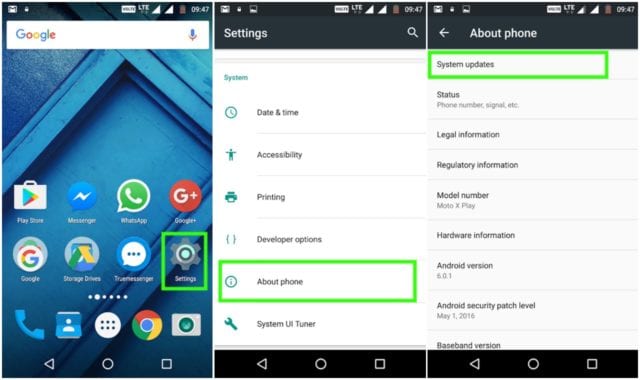
• Σε αυτό το βήμα, εάν σας ζητηθεί ενημέρωση, ακολουθήστε τις οδηγίες που δίνονται και κάντε το.
Η ενημέρωση του λογισμικού Android σας λύνει τα περισσότερα από τα προβλήματά σας. Αυτή η μέθοδος μπορεί να ακούγεται περίεργη, αλλά κάνει θαύματα όταν πρόκειται για ζητήματα που σχετίζονται με την εφαρμογή.
2. Επανεκκινήστε το τηλέφωνο
Η επανεκκίνηση της συσκευής σας Android για τη διόρθωση ενός σφάλματος μπορεί να ακούγεται παλιά, αλλά δίνει καλά αποτελέσματα όταν οι Εφαρμογές σας δεν ανοίγουν. Η επανεκκίνηση του τηλεφώνου σας είναι αρκετά απλή. Το μόνο που χρειάζεται να κάνετε είναι:
• Πατήστε παρατεταμένα το κουμπί λειτουργίας.
• Τώρα κάντε κλικ στο «Επανεκκίνηση».
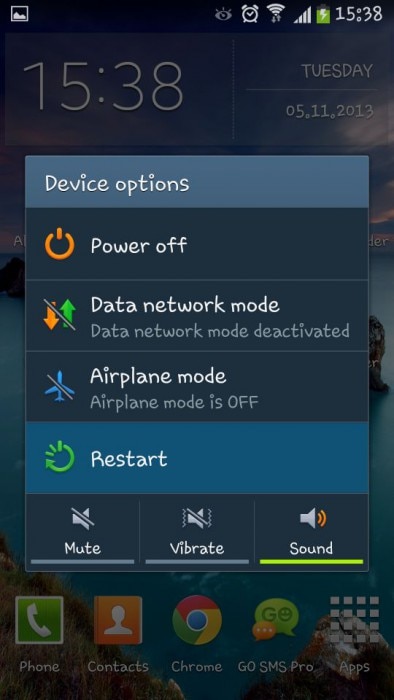
Το τηλέφωνό σας θα επανεκκινήσει αυτόματα και μόλις γίνει, μπορείτε να δοκιμάσετε να εκκινήσετε την εφαρμογή. Μπορείτε επίσης να επανεκκινήσετε το τηλέφωνό σας Android πατώντας το κουμπί λειτουργίας για περίπου 15-20 δευτερόλεπτα.
3. Επαναφέρετε τις εργοστασιακές ρυθμίσεις
Αυτή η μέθοδος είναι λίγο κουραστική και πρέπει να είναι η τελευταία στη λίστα σας. Επίσης, βεβαιωθείτε ότι έχετε δημιουργήσει αντίγραφο ασφαλείας όλων των δεδομένων και των περιεχομένων σας που είναι αποθηκευμένα στο τηλέφωνό σας Android και αυτή η λύση θα εξαφανίσει εντελώς το τηλέφωνό σας και θα είναι τόσο καλό όσο ένα νέο smartphone.
Για να επαναφέρετε τις εργοστασιακές ρυθμίσεις του τηλεφώνου σας Android, ακολουθήστε προσεκτικά τις οδηγίες που δίνονται παρακάτω:
• Επισκεφτείτε τις ‘Ρυθμίσεις’ για να βρείτε την επιλογή ‘Δημιουργία αντιγράφων ασφαλείας και επαναφορά’ όπως φαίνεται στο παρακάτω στιγμιότυπο οθόνης.
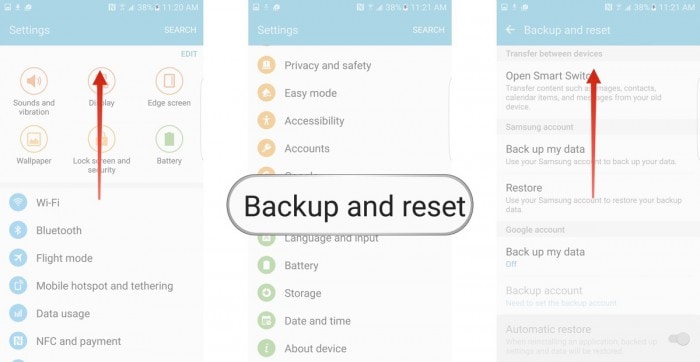
• Τώρα κάντε κλικ στο ‘Επαναφορά εργοστασιακών δεδομένων’>’Επαναφορά συσκευής’>’Διαγραφή όλων’
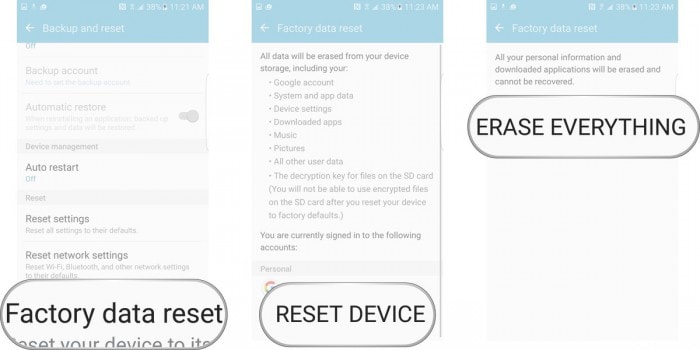
Το τηλέφωνό σας θα επανεκκινηθεί τώρα και θα πρέπει να ρυθμιστεί από την αρχή.
Το ‘Γιατί δεν ανοίγει η εφαρμογή μου’ είναι μια ερώτηση που τίθεται από πολλούς χρήστες τηλεφώνων Android που φοβούνται ότι το πρόβλημα προκύπτει λόγω επίθεσης ιού ή βλάβης συστήματος. Ωστόσο, αυτό δεν ισχύει. Ο λόγος για το σφάλμα στην επιφάνεια είναι αρκετά μικρός και μπορεί να διορθωθεί από εσάς, καθισμένοι στο σπίτι, χωρίς να καταφύγετε σε οποιαδήποτε τεχνική ή εξωτερική βοήθεια. Οι λύσεις που αναφέρονται παραπάνω είναι εύκολα κατανοητές και δεν είναι πολύ χρονοβόρες.
Συνεχίστε λοιπόν και δοκιμάστε τα τώρα!
πρόσφατα άρθρα

